【DX092】特定色の文字読み取りについて~文字の除去編~
こんにちは、NTTデータ技術支援チームです。
いつもユーザーフォーラムをご利用いただき、ありがとうございます。
重要な部分だけ文字を色分けしていることはありませんか?
読取範囲の指定でワークフローを作成した場合には
画像補正設定を使用して、特定の色の文字だけを読み取って出力したり、
特定の色の文字だけを除去する方法があるのはご存知でしょうか。
今回は色分けした文字の画像補正設定を使用した読取設定について、ご案内いたします。
■特定の色の文字を除去する方法
例:赤色の文字を除去して出力する場合
1)読取範囲を設定後、補正設定画面で画像補正設定の「適用」ボタンをオンにし、「画像補正設定へ」を選択します。
2)カラー画像の「変換(RGB係数)」をの数値を、Redを「1」、Green・Blueを「0」に設定します。
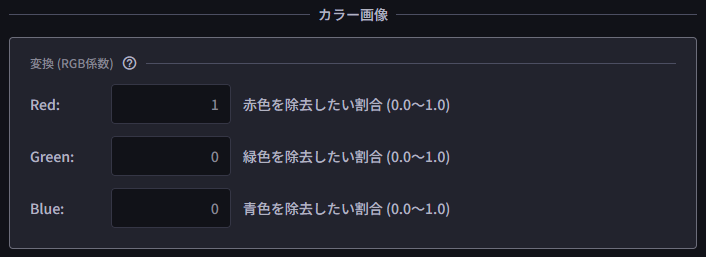
3)画面左上にある「画像プレビュー」を押して、プルダウンメニューから「この画像でプレビューする」を選択し、
赤色の文字が除去されているかご確認ください。
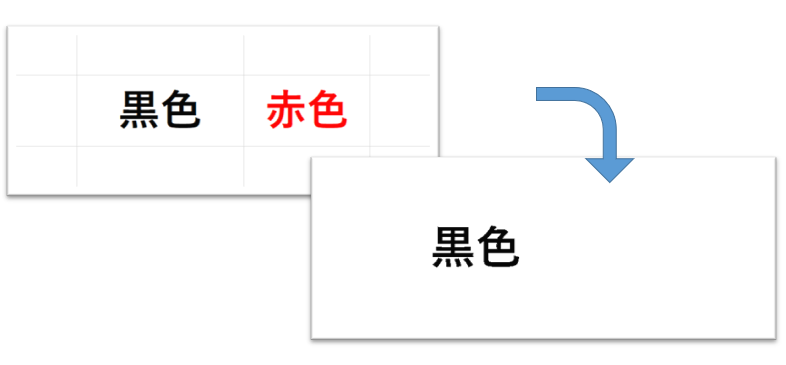
4)問題なければ「保存して閉じる」を選択し、画面遷移後、もう一度「保存して閉じる」を選択し、設定完了。
CSVの出力イメージは以下となります。
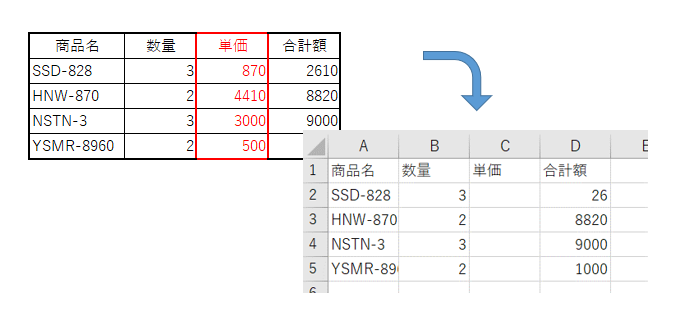
以上、ご参考になれば幸いです。
<本投稿の動作環境>
DX Suite(クラウド版)v1.131.0
<お願い>
本投稿に関しての問合せにつきましては、
恐れ入りますがコメントではなく、個別問合せにてお願いいたします。
技術支援チーム65 質問の投稿
回答とコメントは、会員登録(無料)で閲覧できるようになります。
新規登録







